Kaip gauti tradicinį "sąrašo rodinį" "LG G5" nustatymuose

Prieš keletą metų prasidėjo tendencija iš "Android" gamintojų, kai jie manė, kad būtų naudinga pasinaudoti "Settings" meniu - dažniausiai paprasta vieta daugumoje telefonų - ir paginuoti jį. Taigi, vietoj to, kad turėtumėte tvirtą sąrašą dalykų, kuriuos greitai galima suklijuoti iki tol, kol rasite tai, ko ieškote, esate įstrigę peržiūrėdami kelias skirtukas ir , tada slinkdami per kiekvieną iš jų. Nėra jokios prasmės.
"LG" šį metodą naudoja "G5", bet jis taip pat apima greitą perjungimą, kad eiti pirmyn ir atgal tarp skirtuko rodinio ir sąrašo peržiūros. Mano nuomone, tai yra tobulas kompromisas, nes jei esate bausmė, galite laikytis kortelės rodinio. Bet jei esate patenkintas gyvenimu ir tuo, kaip viskas vyksta, galite naudoti sąrašo rodinį. Bet kuriuo atveju, aš džiaugiuosi, kad turime tokį pasirinkimą.
Norėdami pakeisti šį nustatymą, pirmiausia peršokite į meniu Nustatymai. Ištraukite pranešimų šešėlį ir viršutiniame dešiniajame meniu bakstelėkite piktogramą.
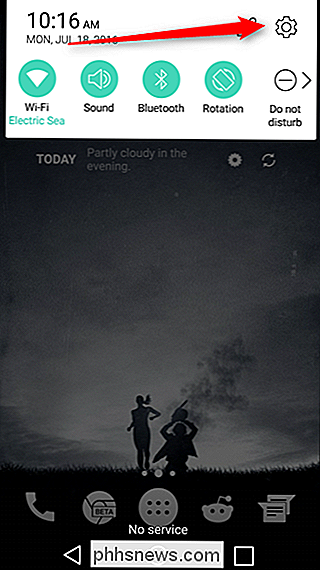
Čia viršutiniame dešiniajame kampe bakstelėkite trijų punktų perpildymo meniu. Priklausomai nuo to, kokį vaizdą šiuo metu žiūrite (numatytoji rodyti skirtuką "Tab View"), bus parodyta kita parinktis. Tiesiog bakstelėkite jį, kad pakeistumėte.
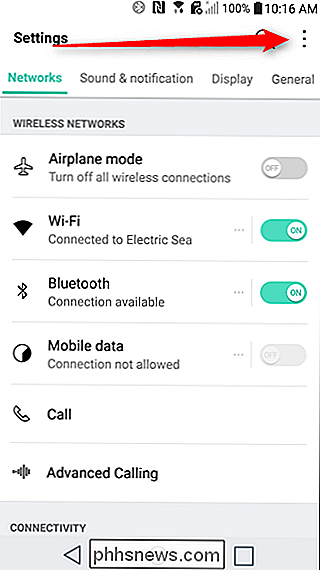
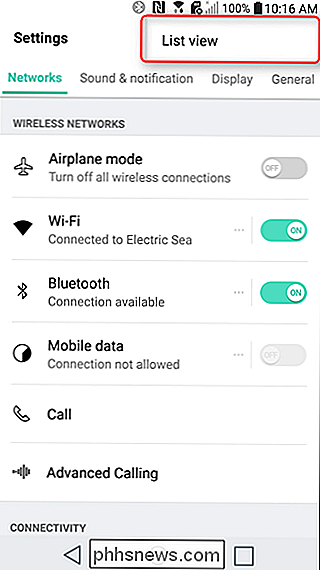
Meniu Nustatymai iš naujo įkelkite naują vaizdą, o jūs baigsite. Jei kada nors norėsite jį pakeisti, tai dar kartą daryk. Dėkojame, kad galvojate apie naudotojus, LG.
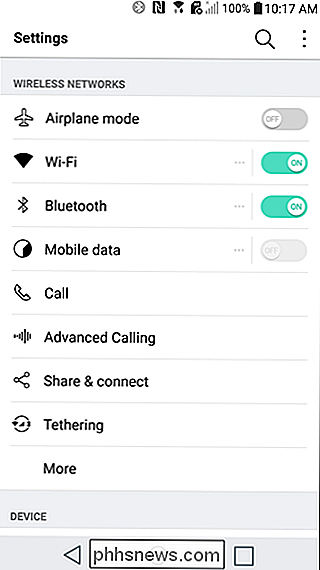

Geriausių būdų, kaip pagerinti "WiFi" signalus ir pagerinti našumą
Dauguma "WiFi" tinklų, kuriuos aprūpina jūsų interneto paslaugų teikėjas bevieliu maršrutizatoriumi, yra gana efektyvios. Namų nustatymuose kokybės routeris paprastai bus daugiau nei pakankamai tinkamo tinklo veikimo. Galų gale net jūsų kaimynai paprastai gali matyti belaidį tinklą. Žinoma, yra

Kaip rasti "Apple TV" IP ir MAC adresą
Tam tikroms maršrutizatoriaus konfigūracijoms, bendrai naudojamiems tinklams (pvz., Radiniams, esantiems viešbučiuose ir dorms) ir kitose situacijose svarbu identifikuoti jūsų "Apple TV" IP ir / arba MAC adresas. Perskaitykite taip, kaip parodysime, kaip tai padaryti. Pastaba: Nors ekrano kopijos ir bendras pamokos, pateiktos toliau, Apple TV 4-os kartos ir aukščiau procesas yra panašus į senesnius "Apple TV" modelius.



![[Sponsored] Arm savo kompiuterį su geriausiu naujos medijos leistuve, kurį nusipelno!](http://phhsnews.com/img/how-to-2018/arm-your-pc-with-best-new-media-player-it-deserves.png)